当你登录了一台存在性能问题的Linux服务器之后:你应该首先检查什么呢?
通过运行下面的10条命令,在1分钟之内,你就能对系统资源使用和正在运行的进程有一个高级的认识。首先检查容易解释原因的错误和饱和度指标,然后检查资源利用率。饱和度指的是负载超过了资源的处理能力,可以通过请求队列的长度或者由于等待所消耗的时间来进行分析。
uptime
dmesg | tail
vmstat 1
mpstat -P ALL 1
pidstat 1
iostat -xz 1
free -m
sar -n DEV 1
sar -n TCP,ETCP 1
top
这其中的一些命令依赖于sysstat软件包。这些命令所暴露的指标有助于你使用USE方法(一种定位性能瓶颈的方法论)对性能进行评估。这涉及对所有资源(CPU、内存和磁盘等)的利用率、饱和度和错误指标进行检查。
1、uptime

通过这种方式,你可以快速查看平均负载,它反映了要求运行的任务数(进程数)。在Linux系统中,这些数字包括了要求在CPU上运行的进程和被不可中断的I/O(通常是磁盘I/O)所阻塞的进程。这些信息让我们对资源负载(或需求)有了一个高级的认识,但是只适合一个快速的查看,要进行详细的分析我们还需要借助其它工具。
这3个数字表示系统在最近1分钟、5分钟和15分钟内的平均负载,让我们了解了,随着时间的推移负载是如何变化的。例如,如果你被要求检查一台出现问题的服务器,1分钟的数值比15分钟的数值低很多,那么你可能已经错过了这个问题。
在上面这个例子中,最近1分钟的平均负载是30,最近15分钟的平均负载是19,这表明负载在增加。这些数字代表了很多事情:也许是CPU需求,我们将通过vmstat或mpstat来进行确认。
2、dmesg | tail
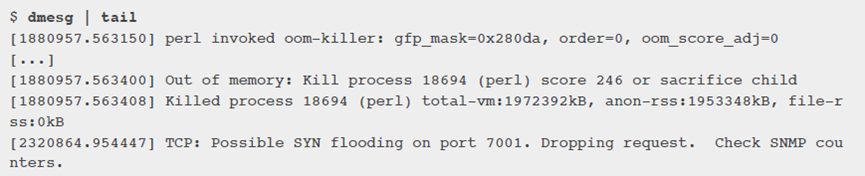
这条命令可以展示最近的10条系统消息,如果存在的话。我们可以在这里查看是否存在引起性能问题的错误。上面的示例中包括了oom-killer和TCP 丢掉请求的信息。
千万不要忽略这一步!dmesg是非常有必要检查的。
3、vmstat 1

vmstat作为一款常见工具,可以提供虚拟内存状态的概要信息。它在每一行都打印出了关键服务器统计信息。
vmstat命令后的参数1,表示每秒打印一次统计信息。需要注意的是,第一行输出信息中的一些列表示的是自系统启动后的平均值,而不是自上一秒。现在我们先跳过第一行,从第二行数据开始分析。
需要检查的列:
r:正在和等待在CPU上运行的进程数。与平均负载相比,它能更好的判断CPU的饱和度,因为它不包含I/O。需要解释一点:当”r”列的值大于CPU核心数时,就表示CPU已经饱和了。
free:空余内存,单位是kbytes。如果这里显示了很多数字,就表示你的系统还有足够多的空余内存。
si,so:换入和换出的内存量。如果这两个值不为0,就表示内存不足了。
us,sy,id,wa,st:这些指标是对CPU时间的分解,代表的是所有CPU的平均值。它们分别代表的是用户时间,系统时间(内核),空闲时间,I/O等待时间,和被偷走的时间(其它虚拟机所消耗的时间)。
通过对CPU时间的分解,我们可以确认CPU是否处于繁忙状态(用户时间+系统时间)。等待I/O的持续程度代表了磁盘的瓶颈;这时候CPU是空闲的,因为任务都被阻塞了(等待磁盘I/O)。你可以把等待I/O看作是另一种形式的CPU空闲,同时解释了空闲的原因。
对于I/O处理来说,系统时间是必须的。如果平均系统时间值较高,大于20%,也许内核此时正低效的处理I/O。
在上面的例子中,CPU时间几乎完全被用户级,或者说是应用级所占用。CPU的平均利用率超过了90%。这算不上是一个问题;通过”r”列来检查饱和度。
4、mpstat -P ALL 1

这个命令打印了每个CPU核心的时间片分解,由此我们可以分析每个CPU的负载是否均衡。如果只有一个CPU核心的负载很重,可能表示了一个单线程的应用正运行在该核心上。
5、pidstat 1

pidstat 有点类似top命令的每个进程统计,但是可以打印一个滚动的统计信息,而不是每次统计都会清空屏幕。当我们处于观察者模式时,或者需要将这些信息复制到报告中时,这种方式是很实用的。
上面的例子中,有两个java进程在严重的消耗CPU。%CPU这一列代表的是所有的CPU;1591%表示那个java进程正在消耗几乎16个CPU。
6、iostat -xz 1
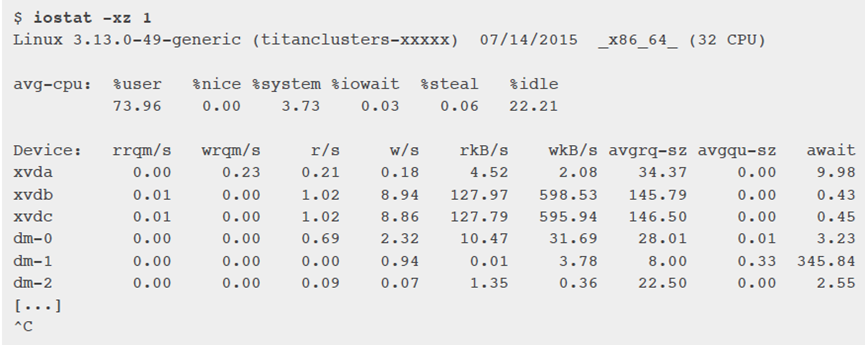
这是一个很棒的工具,可以帮助我们理解块设备,包括负载和由此产生的性能问题。注意该工具生成的第一个报告是自系统启动之后的统计信息。
r/s, w/s, rkB/s, wkB/s:这些指的是设备每秒的读次数,写次数,读Kbytes数,写Kbyte数。这些可以作为负载特性。性能问题可能就是由于其中一个过度的负载导致的。
await:I/O等待的平均时间(毫秒)。这是应用程序必须要忍受的时间,它包括了队列时间和响应时间。如果超过了预期的平均时间,可能就表明了设备已饱和或者设备发生了故障。
avgqu-sz:设备的平均请求数。值大于1,表示该设备出现了饱和(尽管很多设备可以并行处理请求,尤其是对应多个后端磁盘的虚拟设备)。
%util:设备利用率。这表明了该设备每秒钟有多少比例的时间正在处理工作。对于不同的设备,通常值高于60%会导致很糟糕的性能表现(在await中可以看到),值接近100%表明设备已经饱和了。
如果存储设备是一个对应很多后端磁盘的逻辑磁盘的话,那么100%的利用率也许仅仅意味着该设备正在用100%的时间去处理一些I/O,后端的磁盘也许远没有达到饱和,也许还能继续处理更多的工作。
有一点需要注意,糟糕的磁盘I/O性能并不一定会导致应用出现问题。我们可以通过很多技术来实现异步I/O,所以应用程序不会直接被阻塞和延迟(例如读缓存,写缓存)。
7、free -m

buffers:代表buffer cache,用于块设备I/O
cached:代表page cache,用于文件系统
我们只需要检查这两项不是接近于0即可,接近于0会导致更高的磁盘I/O,和更糟糕的性能。上面的例子看起来很好,每一项都有很多Mbytes的空间。
“-/+ buffers/cache”更清晰的展示了已使用和空余的内存。Linux使用空余内存作为缓存,但是当应用需要内存时可以快速的释放掉。所以按照这种思路来思考的话,缓存的内存也应该被包含在空余内存列中,这一行就是这样显示的。
如果Linux正在使用ZFS,我们可能会出现困惑,因ZFS有它自己的文件系统缓存,而这不能通过free -m列来显示。可能会出现一种现象,系统显示空余内存很少,但是实际上ZFS缓存却很充裕。
8、sar -n DEV 1
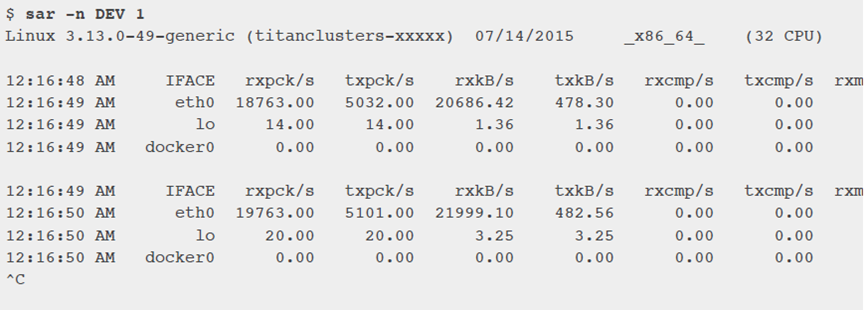
这个工具可以用来检查网络接口的吞吐量:每秒接收的kB数和每秒发送的kB数,这可以作为对负载的衡量,同时需要检查是否达到了某些限制。在上面的例子中,eth0接收速度达到了22Mbytes/s,也就是176Mbits/s(低于1Gbits/sb)。
9、sar -n TCP,ETCP 1
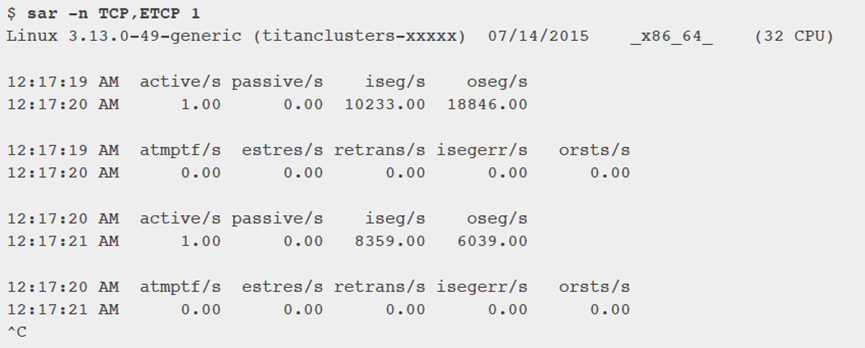
这里展示了一些关键的TCP指标统计,包括:
active/s:本地每秒初始化的TCP连接数(通过connect()建立的连接)
passive/s:远程每秒初始化的TCP连接数(通过accept()建立的连接)
retrains/s:每秒重新建立的TCP连接数
主动和被动连接数可以用来粗略的衡量服务器负载。我们可以把主动连接理解为从本地向外部建立的连接,把被动连接理解为从外部向本地建立的连接,这有点不严谨,因为还有一种情况是localhost到localhost方向的连接。
重新建立连接的现象表示网络或服务器出现了问题;也许是由于不可靠的网络(例如公网)导致的,也许是由于服务器负载过高并丢包所导致的。上面的例子显示每秒只有一个新的TCP连接。
10、top
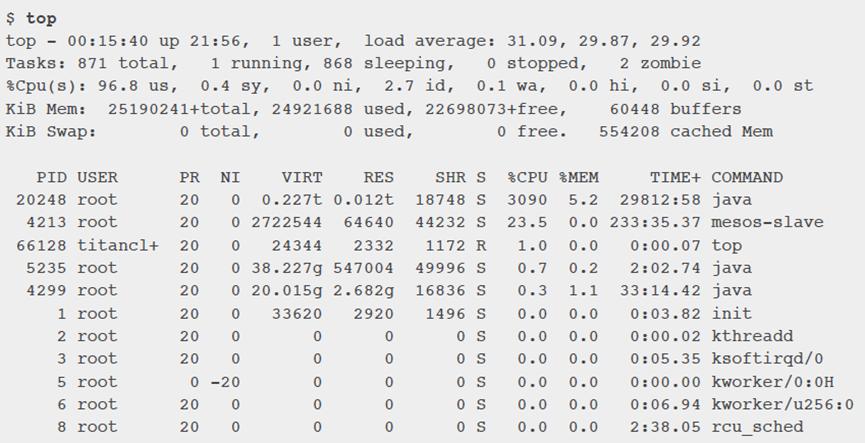
top的缺点是,我们很难观察这些指标随着时间发生了什么变化,vmstat和pidstat通过滚动的输出结果,很好的解决了这个问题。而对于一些间歇性的问题出现的时候,如果你没有及时的暂停输出(Ctrl-S暂停,Ctrl-Q继续),你可能会错过这个问题,因为屏幕会被清空。






















 320
320











 被折叠的 条评论
为什么被折叠?
被折叠的 条评论
为什么被折叠?








